
8 надежных приложений Samsung для передачи данных по Wi-Fi: беспроводная передача данных

Передача данных по Wi-Fi становится всё более важной для пользователей, включая пользователей Samsung. Если вам нужны мощные и безопасные приложения Samsung для передачи файлов по Wi-Fi, прочтите эту статью. Мы предлагаем 8 инструментов для беспроводной передачи файлов с Samsung, чтобы вы могли легко передавать данные без USB-кабеля.

Эти приложения используют Wi-Fi для создания прямого соединения между устройствами, что позволяет вам быстро передавать файлы без необходимости использования кабелей или мобильных данных на ваших устройствах Samsung.
Smart Switch — официальное приложение Samsung для переноса данных, предназначенное для переноса контактов, фотографий, музыки, видео, сообщений и других данных со старого телефона на новое устройство Galaxy. Оно работает как с устройствами Android , так и с iOS , что делает его идеальным выбором для тех, кто переходит на новый телефон Samsung. Оно предустановлено на большинстве современных устройств Samsung и обеспечивает плавный и безопасный процесс переноса.
Основные характеристики:

Плюсы:
+ Высокая надежность и безопасность для полной миграции устройства.
+ Часто предустановлен на новых устройствах Samsung.
+ Удобный и интуитивно понятный интерфейс.
Минусы:
- В первую очередь предназначено для переноса данных на новый телефон Samsung, а не как общий инструмент для обмена файлами.
Send Anywhere — это универсальное приложение, позволяющее отправлять файлы любого размера и типа на любое устройство, даже не Samsung. Для установления соединения между устройствами используется шестизначный ключ или QR-код, что гарантирует быструю и безопасную передачу данных. Это отличный вариант для кроссплатформенной передачи данных благодаря широкому выбору приложений и доступу через браузер.
Основные характеристики:

Плюсы:
+ Универсальный и гибкий.
+ Не сжимает файлы при передаче.
+ Отлично подходит для быстрой одноразовой передачи данных между различными устройствами.
Минусы:
- Скорость передачи данных может быть нестабильной.
- Приложение содержит рекламу.
SHAREit — популярное приложение для быстрого однорангового обмена файлами. Оно создаёт частную сеть Wi-Fi между устройствами, обеспечивая высокоскоростную передачу данных без подключения к интернету. SHAREit может переносить фотографии , видео, музыку и приложения между различными операционными системами. Несмотря на свою скорость, приложение известно среди пользователей тем, что реклама в нём может показаться навязчивой.
Основные характеристики:

Плюсы:
+ Быстрее, чем при использовании Bluetooth.
+ Широкое использование позволяет легко делиться с друзьями.
Минусы:
- В приложении много рекламы.
- Может быть ресурсоемким.
- У некоторых пользователей возникают опасения относительно конфиденциальности.
Подобно SHAREit, Xender — это мощное приложение для обмена файлами с поддержкой кроссплатформенной передачи данных. Оно подключает устройства через точку доступа Wi-Fi, позволяя обмениваться файлами без использования мобильного интернета. Xender известен своим понятным интерфейсом и поддержкой различных типов файлов, включая документы и большие видеофайлы.
Основные характеристики:

Плюсы:
+ Быстрый и надежный с понятным интерфейсом.
+ Не расходует мобильные данные.
+ Простая передача файлов между телефоном Android и компьютером .
Минусы:
- Включает рекламу.
Это приложение уникально тем, что позволяет переносить файлы между телефоном Samsung и компьютером через веб-браузер. После запуска приложения на телефоне оно предоставляет IP-адрес, который можно ввести в браузере компьютера. С этого момента вы можете легко загружать и скачивать файлы, что делает его простым решением для переноса файлов на компьютер и обратно без установки какого-либо программного обеспечения.
Основные характеристики:
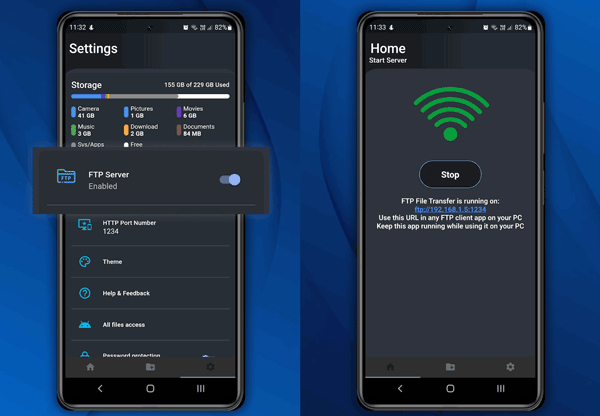
Плюсы:
+ Не требуется никакого программного обеспечения для ПК.
+ Простой и понятный способ перемещения файлов на ПК или с ПК.
+ Также поддерживает Smart TV.
Минусы:
- Не предназначено для однорангового обмена данными между телефонами.
- Бесплатная версия имеет ограничения по размеру файла и передаче данных.
Zapya — ещё одно отличное приложение для передачи файлов по одноранговой сети, работающее на разных платформах. Оно использует точку доступа Wi-Fi для высокоскоростной передачи файлов. Одна из его отличительных особенностей — возможность одновременного подключения до четырёх устройств для групповой передачи, что идеально подходит для обмена фотографиями с несколькими людьми одновременно.
Основные характеристики:

Плюсы:
+ Отлично подходит для группового использования.
+ Быстро и поддерживает кроссплатформенную передачу данных.
Минусы:
- Интерфейс может быть немного запутанным для новых пользователей.
- Может быть много рекламы.
AirDroid — это не просто приложение для передачи файлов; это комплексный инструмент для управления вашим Android устройством с компьютера. Он позволяет передавать файлы по беспроводной сети, а также дублировать экран телефона, получать уведомления на ПК и даже управлять телефоном удалённо. Это делает его идеальным решением для тех, кому часто приходится управлять данными телефона с компьютера.
Основные характеристики:

Плюсы:
+ Комплексное решение для управления настольными телефонами.
+ Предлагает расширенные функциональные возможности помимо простой передачи файлов.
Минусы:
- Для некоторых расширенных функций требуется платная подписка.
- Настройка может оказаться сложнее, чем простое приложение для передачи данных.
Хотя вышеперечисленные приложения отлично подходят для обмена файлами, Coolmuster Mobile Transfer выделяется как стабильный и надёжный вариант для передачи данных между устройствами Samsung . Это приложение известно своей стабильной производительностью и способностью переносить широкий спектр данных, включая контакты, текстовые сообщения, фотографии, видео, приложения и многое другое.
Основные характеристики:
Плюсы:
+ Чрезвычайно стабильный и надежный вариант для полной миграции телефона между Samsung и другими устройствами Android .
+ Поддержка двух режимов подключения: Wi-Fi и USB.
+ USB-соединение более стабильно, чем Wi-Fi.
+ Передавайте файлы с качеством без потерь.
Минусы:
- Это не бесплатный инструмент, и с его помощью можно бесплатно перенести 10 контактов.
- Требуется компьютер.
Загрузите Coolmuster Mobile Transfer .
Вот как передавать файлы между телефонами Samsung через Wi-Fi:
01. Установите и запустите программу передачи данных по Wi-Fi на компьютере, затем нажмите « Устранение неполадок или подключение по Wi-Fi? ». Убедитесь, что ваши телефоны и компьютер подключены к одной и той же сети.

02. Нажмите « Подключиться по Wi-Fi ». Затем разрешите установку приложения на устройства Samsung. После этого откройте приложение на телефоне и нажмите « Сканировать ». Затем отсканируйте QR-код на компьютере с помощью телефона. Повторите то же самое на другом телефоне. После этого подключение будет установлено.

03 После подключения убедитесь, что ваш целевой телефон указан в качестве устройства назначения , или нажмите « Перевернуть ». Затем выберите типы файлов на панели и нажмите « Начать копирование ». Программа перенесёт ваши данные на целевой телефон Samsung.

Вот видеоруководство (длительностью около 2 минут):
В1: Как перенести приложения с Samsung на Samsung по беспроводной сети?
Вы можете переносить приложения с Samsung на Samsung по беспроводной сети с помощью Smart Switch и Coolmuster Mobile Transfer . Оба приложения поддерживают перенос приложений. Однако они не поддерживают перенос предустановленных приложений.
В2: Можно ли передавать большие файлы между телефонами Samsung по Wi-Fi?
Да, вы можете передавать большие файлы между телефонами Samsung по Wi-Fi. Samsung предоставляет встроенные инструменты, такие как Quick Share и Smart Switch, которые используют Wi-Fi для быстрой беспроводной передачи данных. Однако, если сигнал вашей сети Wi-Fi слабый, передача файлов может прерваться на полпути.
Хотя в магазине Google Play представлено множество приложений для передачи данных по Wi-Fi, некоторые из них, как правило, гораздо удобнее и быстрее других. Выбрав один из восьми перечисленных выше вариантов, вы сможете отправлять файлы большого размера с телефона Samsung или на него всего за несколько секунд после начала передачи.
Наконец, ваша главная цель — выбрать инструмент для безопасной и быстрой передачи данных. Тогда вам не стоит упускать возможность воспользоваться Coolmuster Mobile Transfer , поскольку он ориентирован не только на передачу данных, но и на обеспечение безопасной и быстрой передачи данных.
Статьи по теме:
Беспроводная передача фотографий с Android на Mac
9 лучших альтернатив Samsung Smart Switch, которые стоит попробовать
Нужен ли Wi-Fi для перехода на iOS ? Решение головоломок и освоение передачи данных
Как подключить телефон Samsung к ПК по беспроводной сети или с помощью USB-кабеля? (5 вариантов)

 Перевод с телефона на телефон
Перевод с телефона на телефон
 8 надежных приложений Samsung для передачи данных по Wi-Fi: беспроводная передача данных
8 надежных приложений Samsung для передачи данных по Wi-Fi: беспроводная передача данных





